win7电脑硬盘如何分区 分区电脑硬盘方法介绍
我们在使用电脑的时候,经常都会把硬盘分成几个盘,不过因为一些原因,需要将硬盘进行重新分区,不过很多电脑都不知道如何在不重装的情况下进行分区,那么win7呢?下面为大家带来win7电脑硬盘分区的操作步骤。
硬盘分区操作方法:
1、首先点击开始,右击计算机进入管理。会进入到一个叫做计算机管理的界面,找到左边目录中存储下的磁盘管理并且选中,这时候中间的界面就会出现磁盘的详细信息。
图解一、磁盘管理界面:
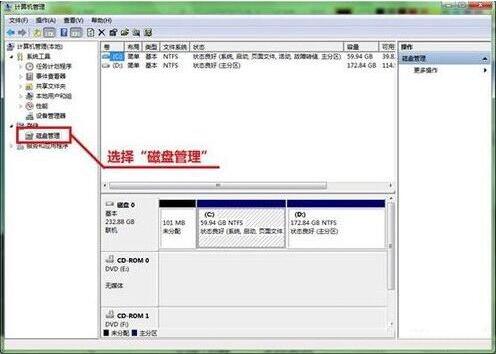
图解二、选择压缩卷准备进行划分:

图解三、设定新划分空间的大小:
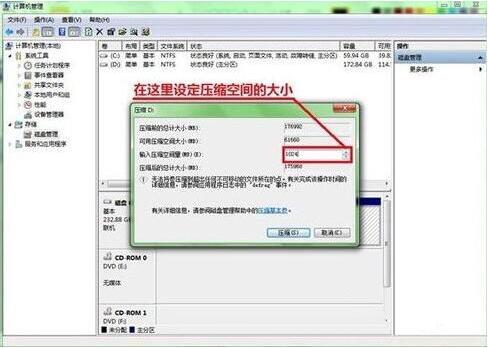
图解四、硬盘中多出了一块新的未分配空间:
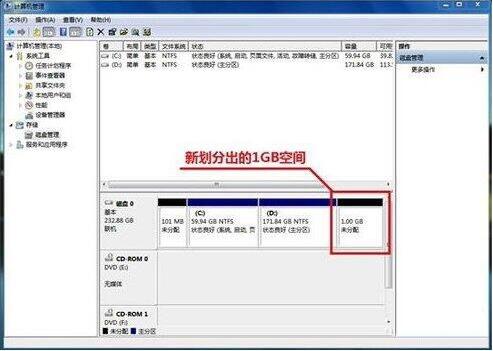
图解五、选择新建简单卷:
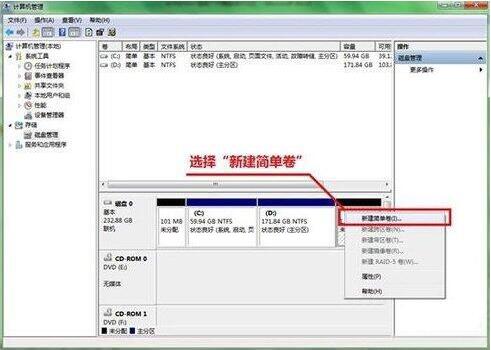
图解六、设定新分区的大小:
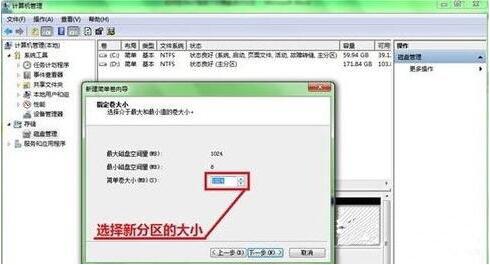
图解七、分配驱动器号:
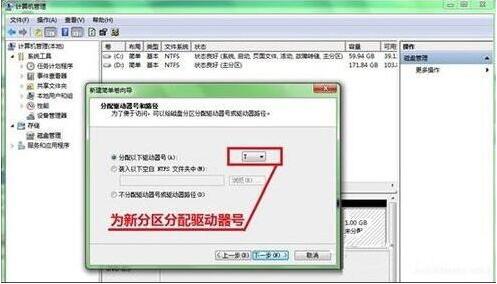
图解八、输入卷标名称:

图解九、新分区创建好了!

win7相关攻略推荐:
win7电脑安装ActiveX控件具体操作步骤
win7按f8为什么进不了安全模式 win7如何进入安全模式
win7安装智能abc输入法具体操作步骤
2、压缩已有分区。找到所需要调整的硬盘,可以看到图形化的分区示意图。在需要缩小的分区上点击右键/选择压缩卷/软件会自动计算可以压缩的大小,如果可压缩数值比较小最好先进行碎片整理/输入一个压缩数值,点击压缩。等操作完成后,将会在原有分区后部出现未分配空间。
3、创建新分区。在未分配空间上点击右键选择新建简单卷/跟随向导操作,一次输入卷大小(分区容量)、驱动器号、分区格式等参数后点击完成。友情提示,建议勾选快速格式化可以加快格式化速度。
4、调整分区大小。Windows 7自带的磁盘管理还可以进行分区大小调整。和分区缩小一样进行压缩操作,然后在后一卷上点击鼠桔右键并选择扩展卷。不过这个扩展功能有点弱,只能扩展未分配空间之间的分区。
win7电脑硬盘分区的操作方法就为小伙伴们分享到这里了,如果用户们使用电脑的时候不知道硬盘怎么分区,可以参考上述方法步骤进行操作哦,希望本篇教程能够帮到大家,更多精彩教程请关注好吧啦网网。
相关文章:
1. Win10系统不能调整任务栏大小怎么办?Win10系统不能调整任务栏大小的解决方法2. 苹果 macOS 13.2 开发者预览版 Beta 2 发布3. 每次重启Win7系统后打印机都显示脱机该怎么办?4. Win11分辨率调到了推荐但还是有黑边的解决方法5. 基于 Ubuntu 的 elementary OS 7 版本发布 附官方下载6. Win7纯净版没有USB驱动怎么办?Win7系统没有USB驱动解决教程7. Win7系统如何自定义修改鼠标指针样式?8. Win8系统下connectify的使用教程9. Win10系统hyper-v与vmware不兼容怎么办?10. WinXP系统提示“Windows无法配置此无线连接”怎么办?

 网公网安备
网公网安备